MeterSphere MeterSphere 提交缺陷至 TAPD 全过程详解
作为一款一站式开源持续测试平台,MeterSphere 可以集成多种测试管理平台,包括 TAPD、Jira、禅道和 Azure DevOps。这里,笔者就跟大家介绍如何集成 TAPD 平台,以及集成后如何将缺陷自动推送到 TAPD 平台。
Step 1:TAPD 服务集成
首先进入 MeterSphere 界面,在 “系统设置”→“组织”→“服务集成” 页面中选择 TAPD,并填写 TAPD Basic Auth 的账号信息,包括 API 账号和 API 口令。编辑完成后测试连接是否有效。如下图:
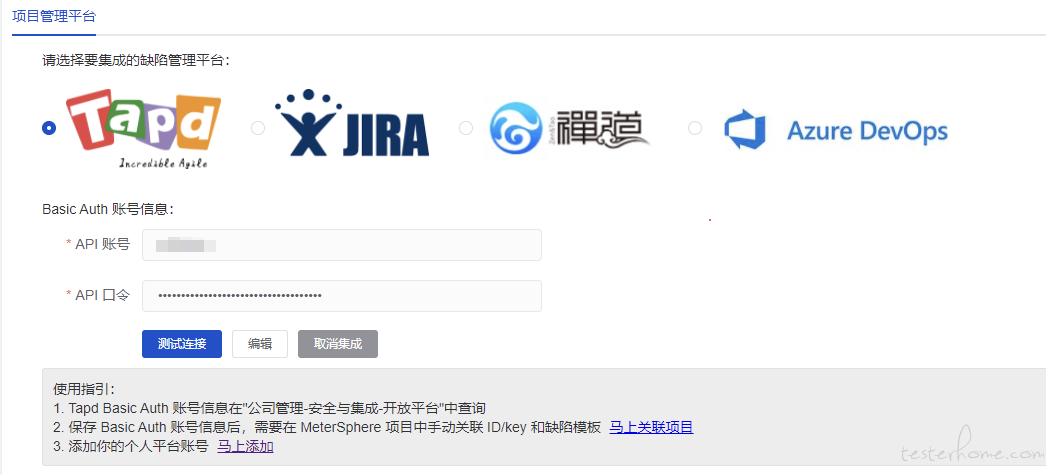
Step 2:关联项目
为保证 TAPD 项目和 MeterSphere 项目的一致性,需要将这两个平台中的项目关联起来。项目 ID 可在进入 TAPD 项目后的 URL 中获取,如下图所示:
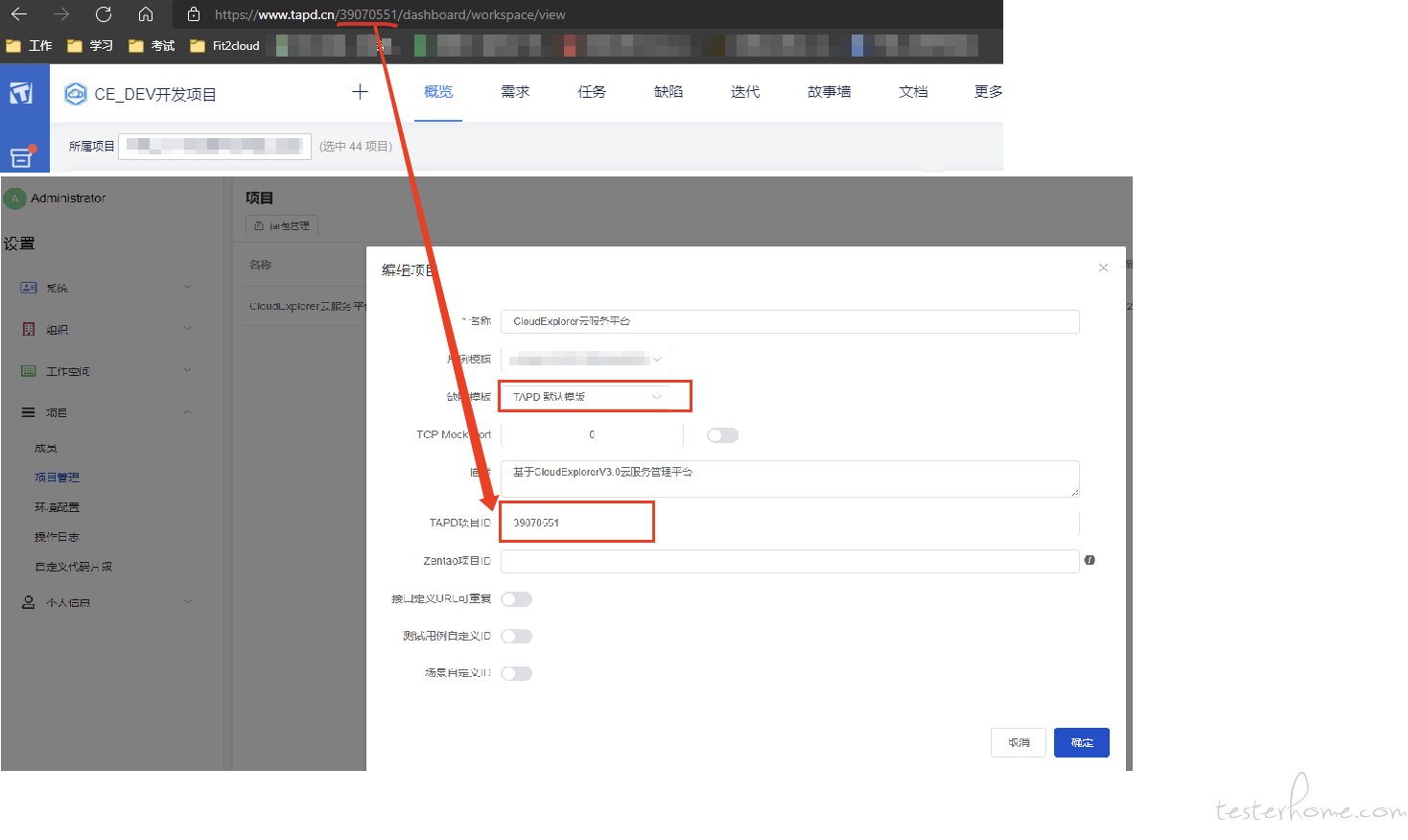
Step 3:关联个人信息
将 MeterSphere 用户和 TAPD 用户做关联后,在 MeterSphere 中提交缺陷,TAPD 上对应的处理人即为在 MeterSphere 中填写的账户名。
关联方法如下图所示,在 MeterSphere 的个人信息中的 TAPD 昵称处填写 TAPD 对应的昵称(查看位置在 TAPD“我的设置” 中)。

Step 4:配置缺陷模版
- 创建缺陷模版
如果是第一次集成 TAPD 服务,需要创建 TAPD 缺陷模版,创建步骤如下图:
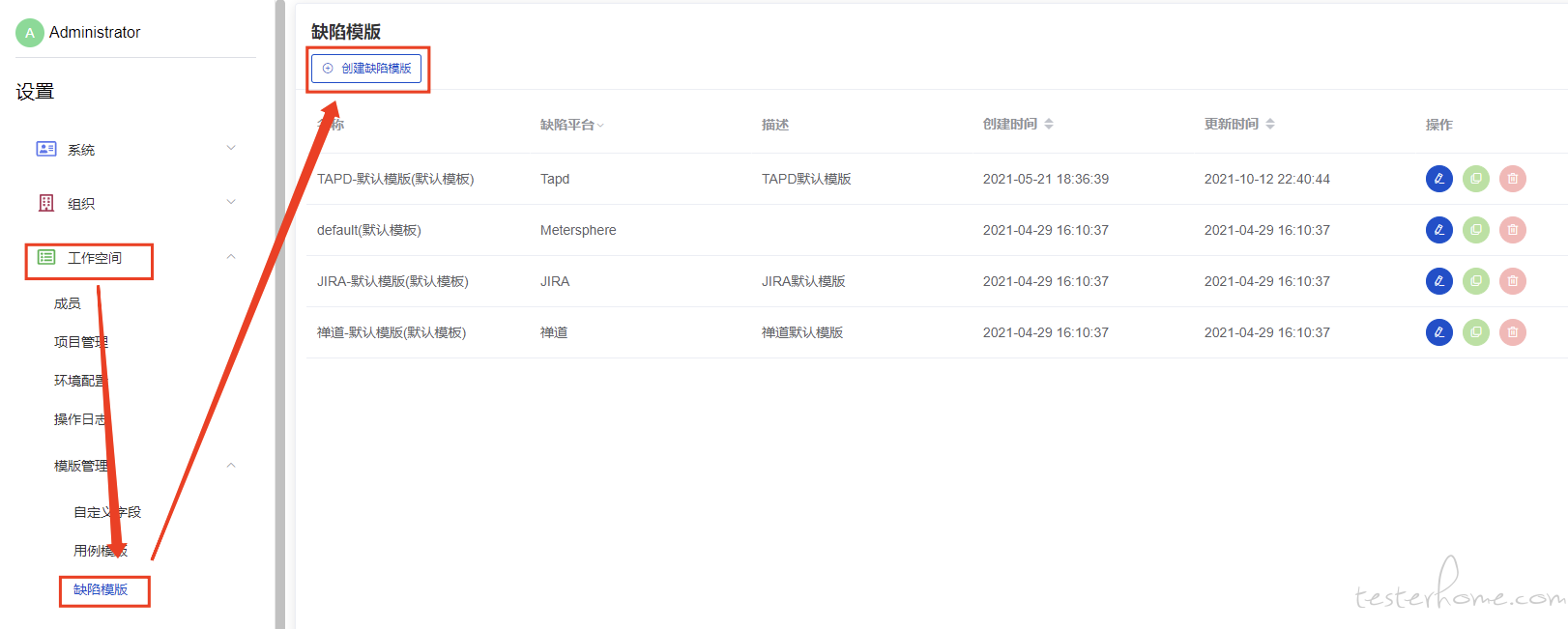
在新的模版中设置模版名称、缺陷平台(此处选择 TAPD),并设置模版内容。模版包括缺陷标题、缺陷内容、缺陷字段。用户可以在缺陷标题和缺陷内容中预先定义格式,比如标题前缀、内容标题(包含测试环境、前置条件、测试步骤等)。
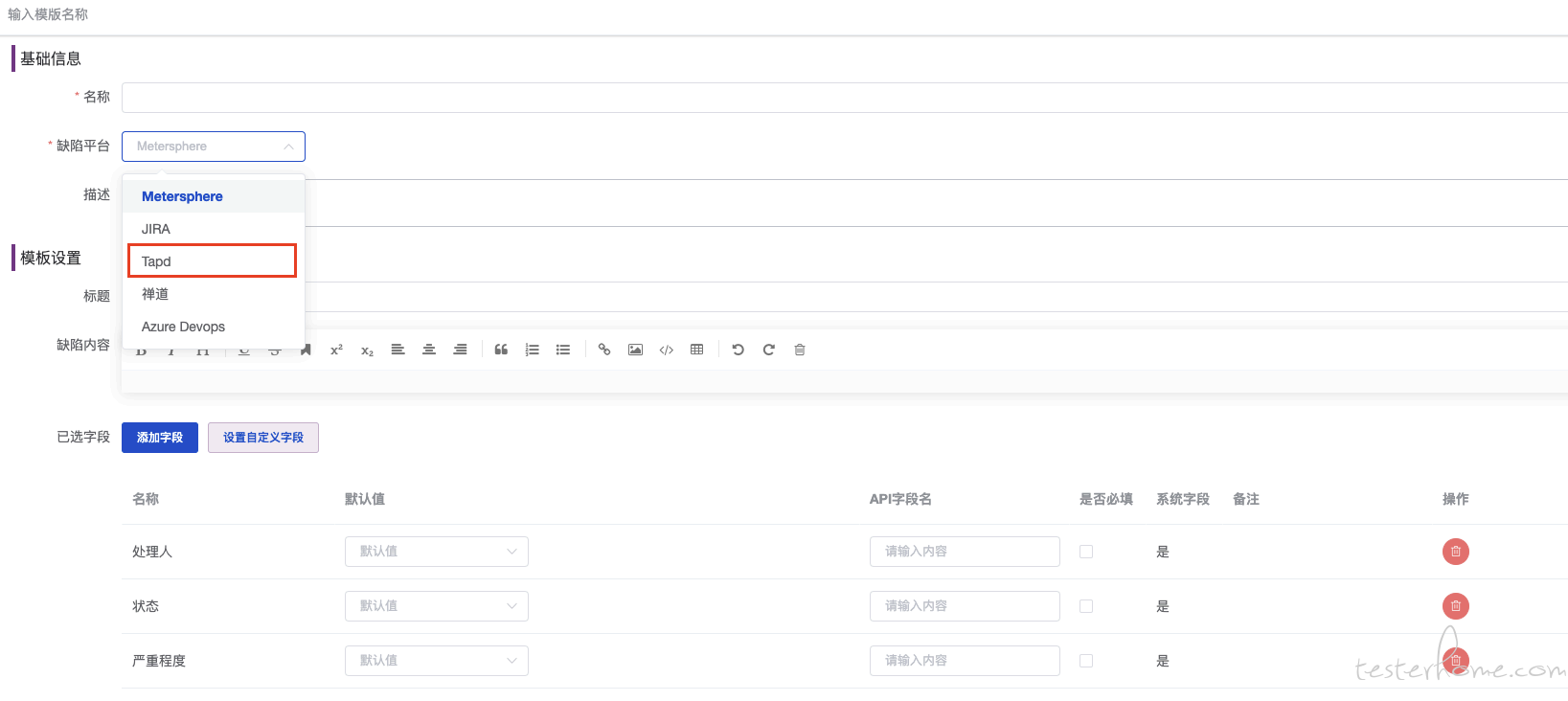
- 自定义字段
如果 MeterSphere 中默认的 TAPD 缺陷模版不能满足当下需求,我们还可以选择创建自定义字段。下图展示的信息中,发现阶段、缺陷类型、发现版本、项目名称等均为自定义缺陷字段。
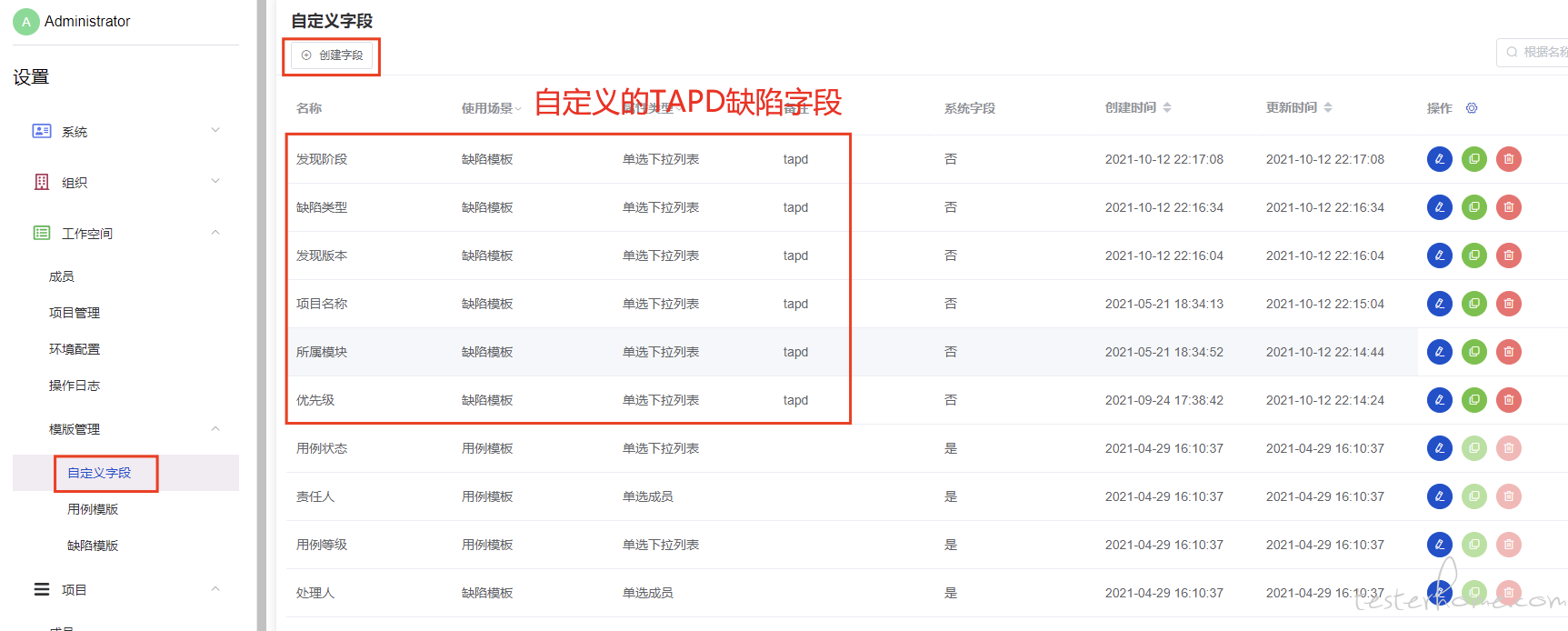
下面介绍具体的创建方法。点击 “创建字段” 按钮后,会出现下图所示界面。
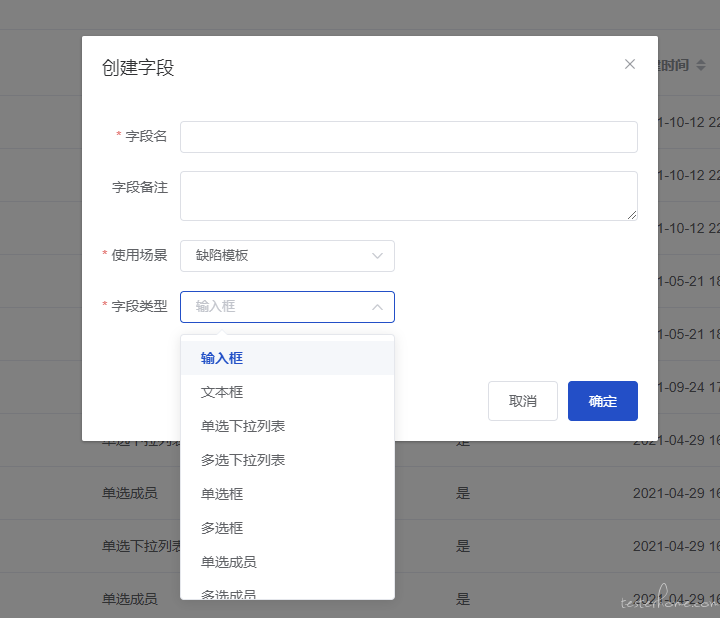
字段名:和 TAPD 平台保持一致,如 TAPD 中字段名称为 “优先级”,此处就填 “优先级”;
使用场景:选择 “缺陷模版” 选项;
字段类型:目前 MeterSphere 中支持多种字段类型,如 “输入框”、“文本框” 等。缺陷字段中使用最多的类型为 “单选下拉列表” 类型,所以这里就以这个类型为例,介绍如何在 MeterSphere 中创建自定义缺陷字段;
单选下拉列表:单选下拉列表需要设置选项值,其中包括选项内容和选项 ID。选项内容就是我们在页面中看到的选项显示内容,选项 ID 为 TAPD 添加缺陷接口该字段接收的值(可通过点击 F12 快捷键查看字段对应的选项 ID,如紧急选项对应的选项 ID 是 urgent)。
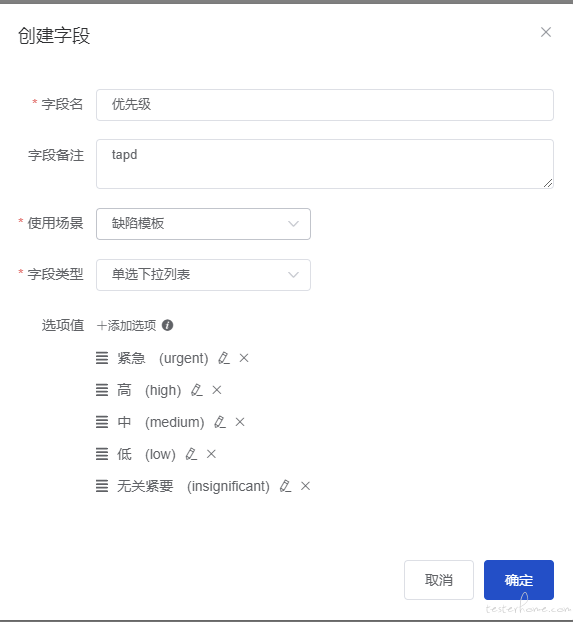
添加完所有选项后,点击 “确定” 按钮,一个自定义字段就创建完成了,其他所有的自定义字段均可按照这个方法完成。
缺陷优先级(Priority)字段说明:
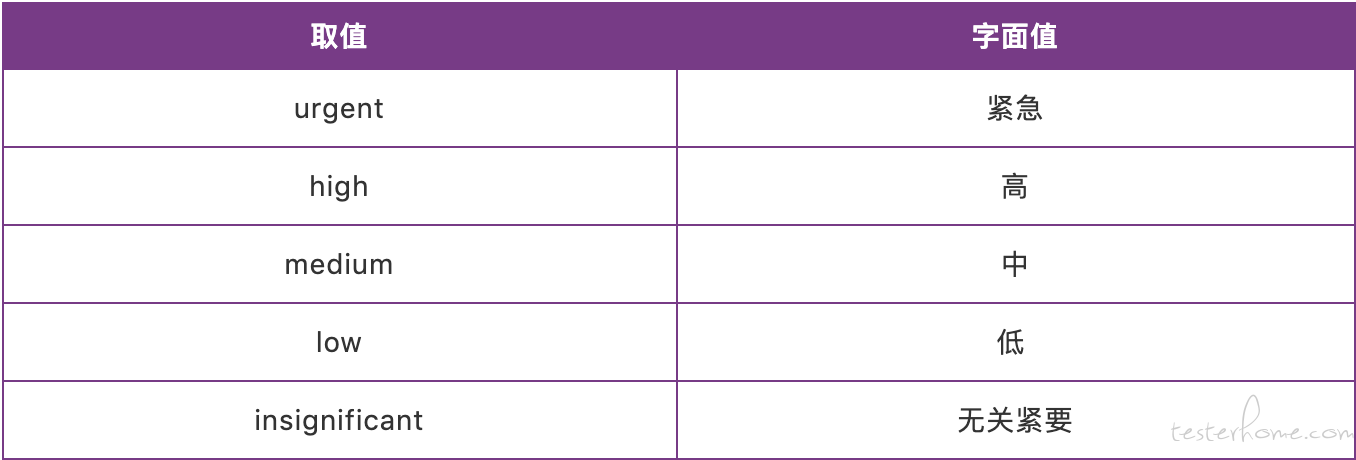
缺陷严重程度(Severity)字段说明:
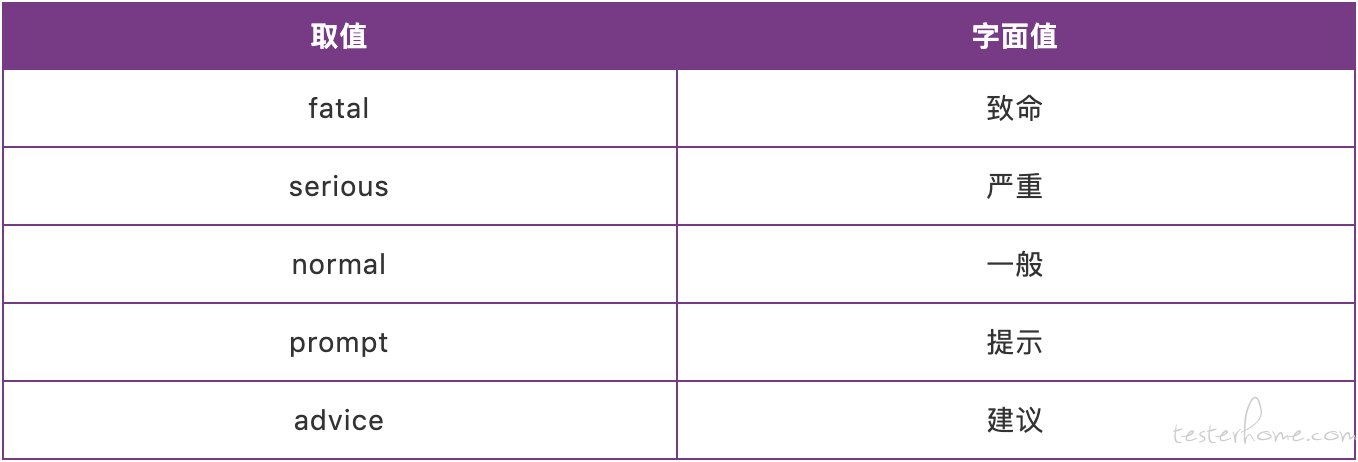
- 配置缺陷模版
创建好自定义字段后,需要将字段应用到缺陷模板中。点击 “添加字段”,可以在界面选择需要的字段添加到模板中。
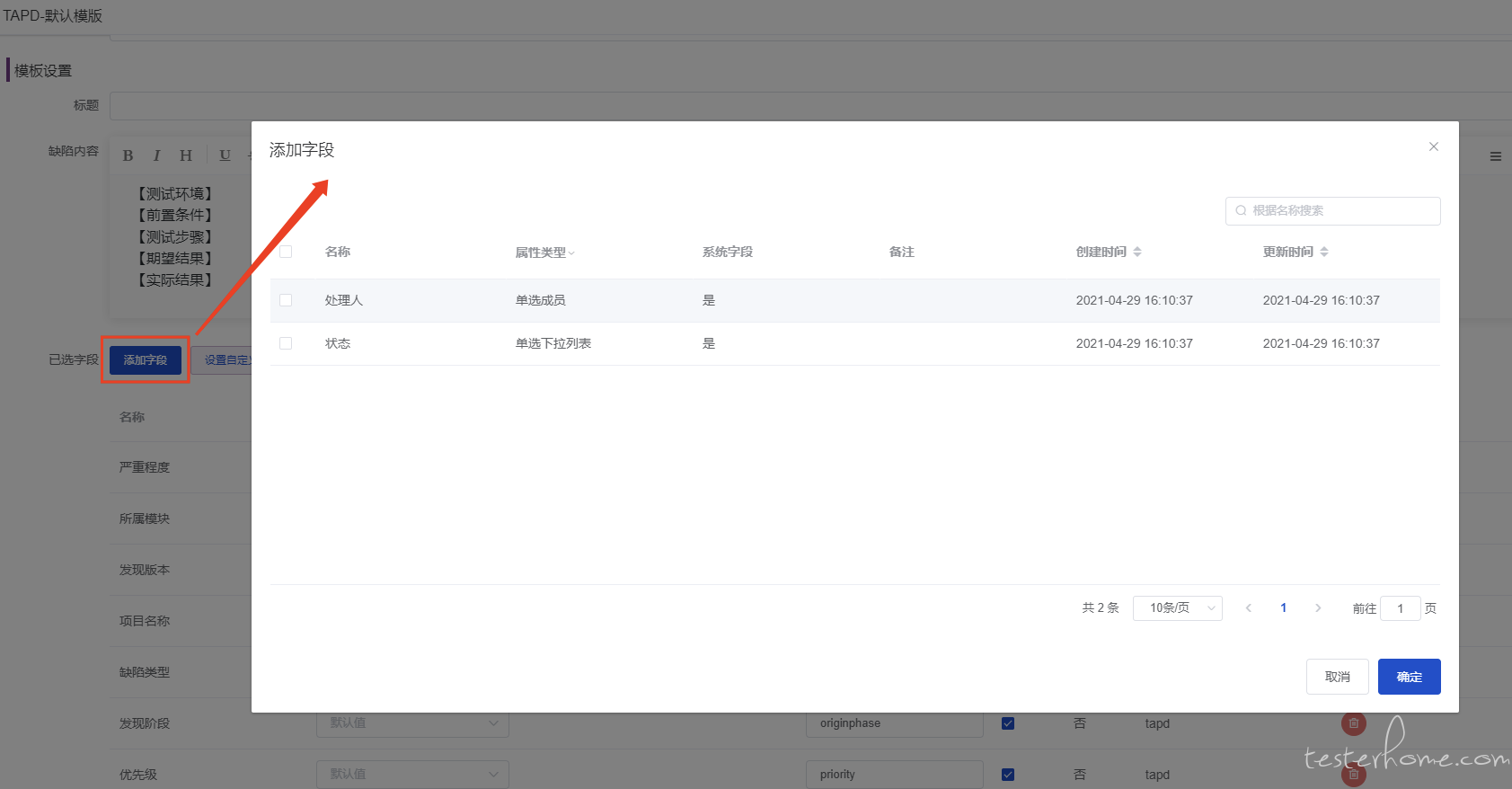
添加好字段之后,需要将字段与 TAPD 添加缺陷接口中的 API 字段名做对应关系设置,才能将设置的字段作为缺陷的要素推送到 TAPD。
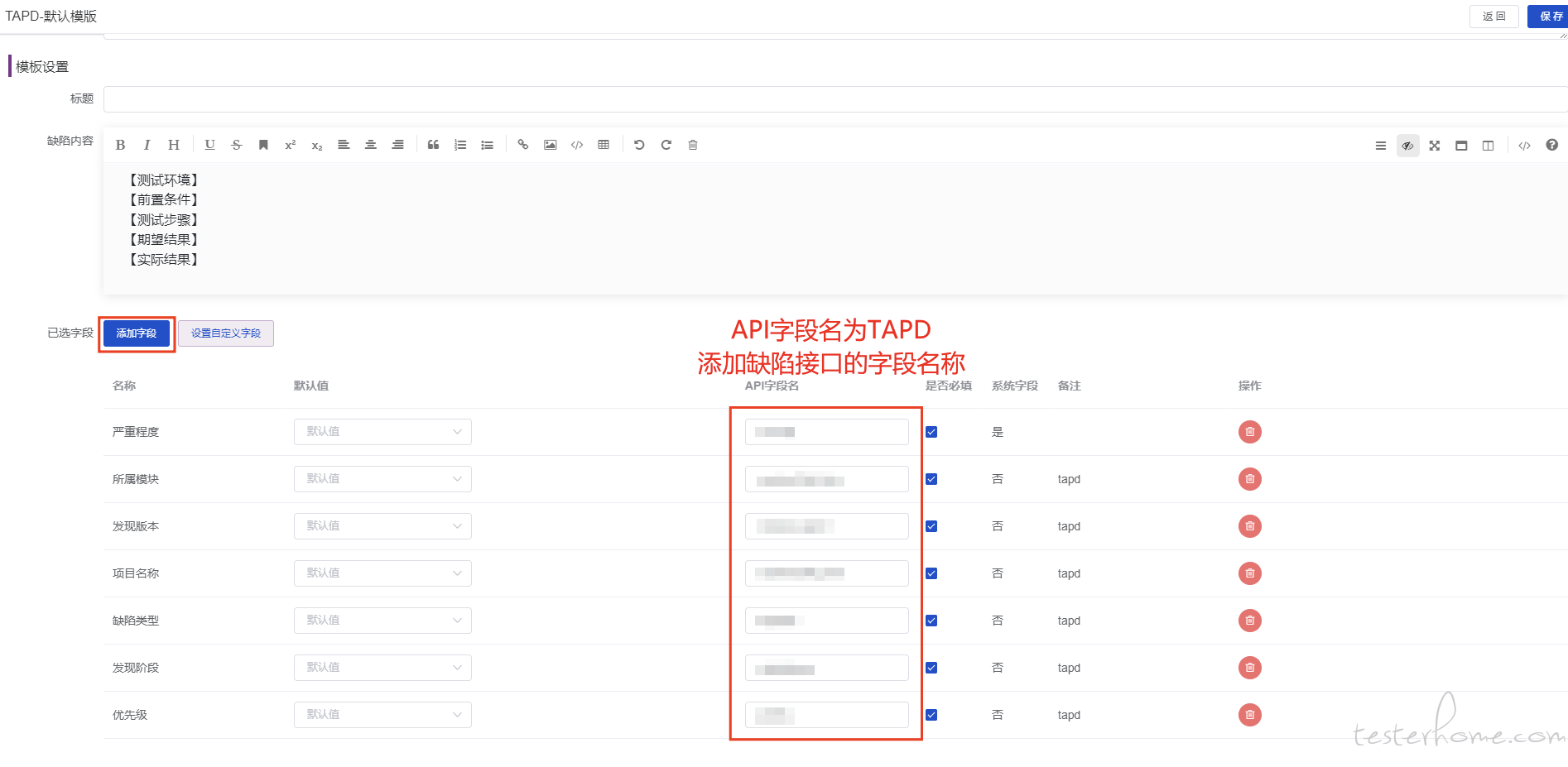
TAPD 自定义字段的字段名可以通过接口获取,也可以通过抓包的方式在创建缺陷时获取,自定义字段的字段名形式一般为:custom_field_one、custom_field_two 等。
接口的链接为:
https://www.tapd.cn/help/view#1120003271001001455
TAPD 添加缺陷的 API 请求参数如下,如果在 TAPD 中定义了自定义字段,也要将自定义字段也传入。
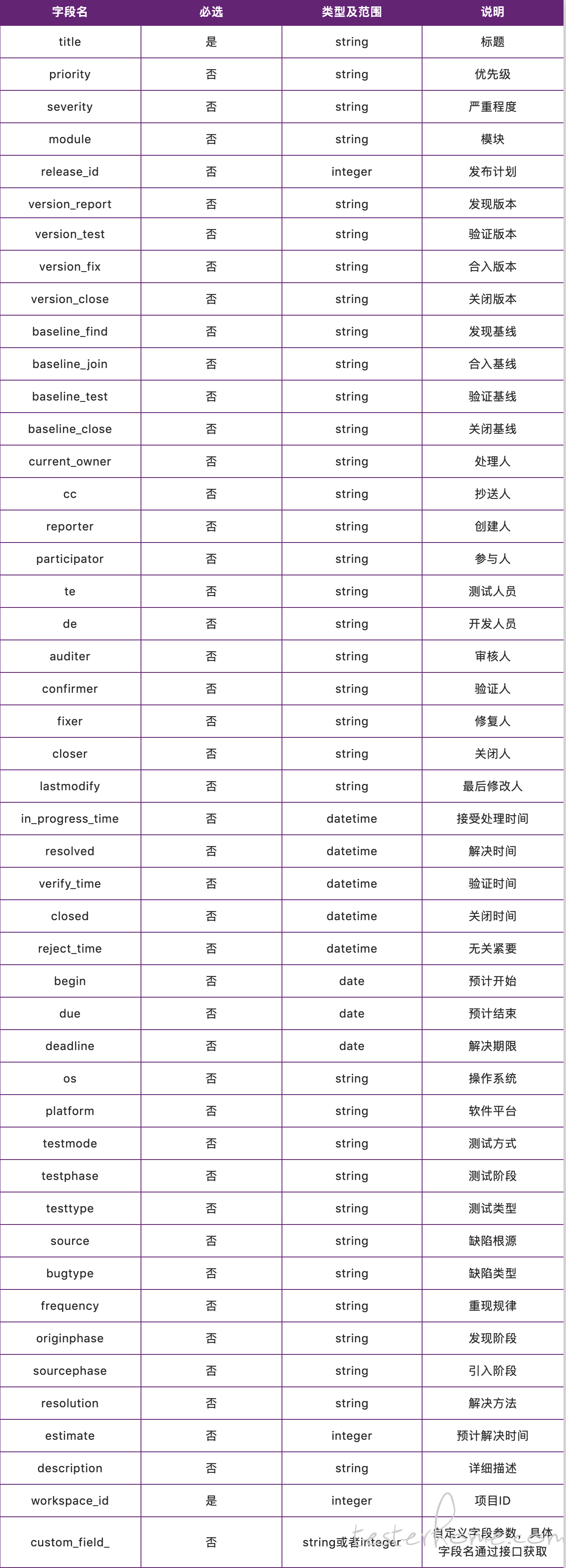
- 关联模版
创建好缺陷模版后,还需要在项目中进行关联才能使用。选择 “项目”→“项目管理”→“编辑项目”,在 “缺陷模版” 选项中选择新创建或修改的 TAPD 缺陷模版。
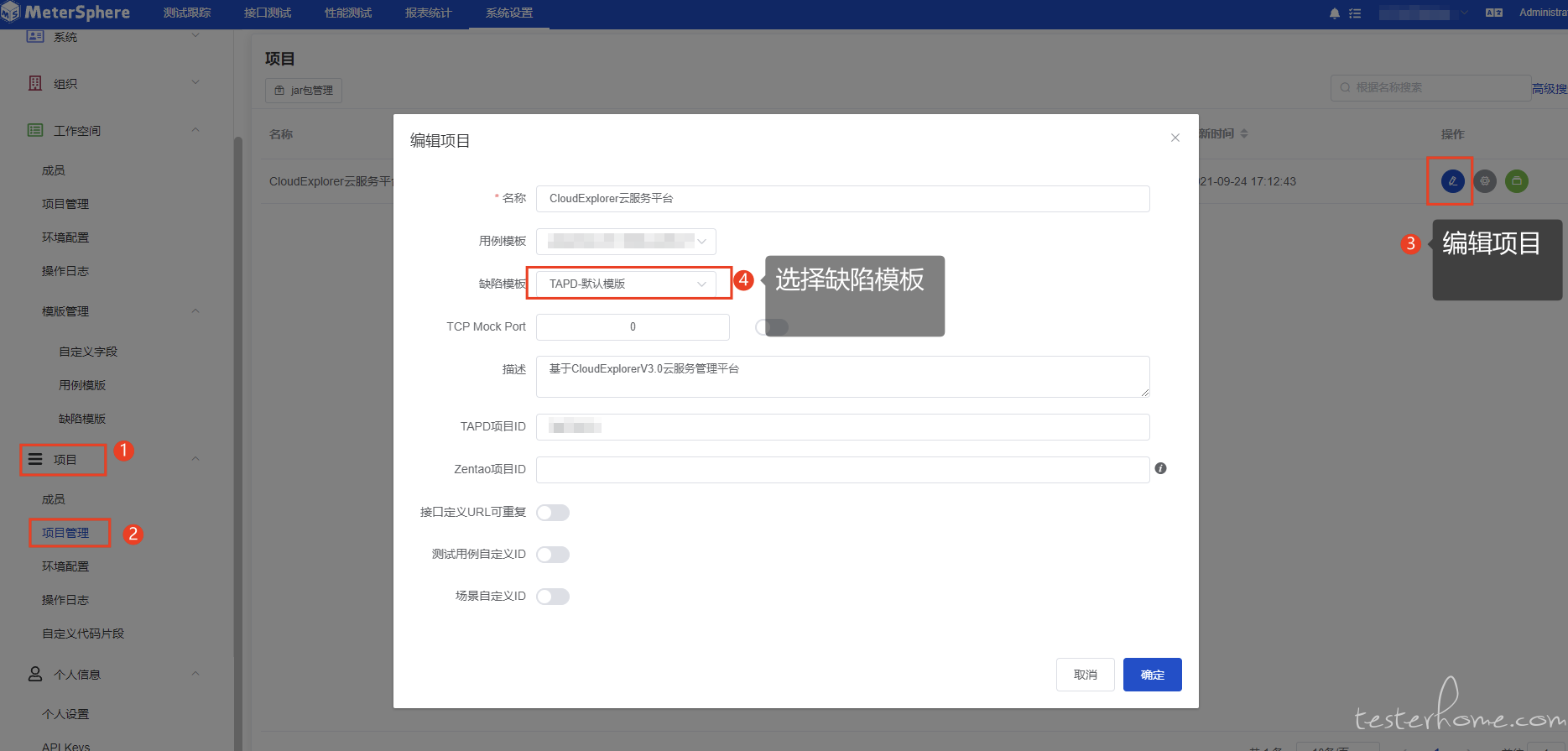
- 提交缺陷
至此,缺陷模版设置完毕。在 MeterSphere 的测试跟踪中创建一个缺陷,即能同步到 TAPD 平台中了。